第一次开始打开CAD时,按dli标注时,没有数字或数字较小时,要注意设计好标注参数。下面小编就为大家详细介绍CAD室内设计的标注参数怎么设置方法,有需要的朋友可以过来参考一下!
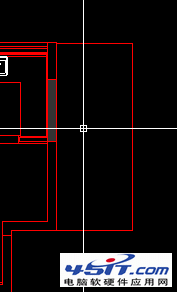
工具/原料
CAD
方法/步骤
首先打开CAD,在cad左上方点击注释。
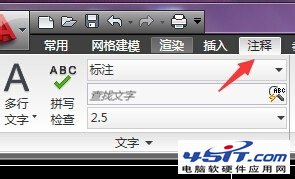
再在注释右下角点击点击标注旁边的箭头
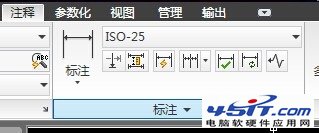
点击之后,双击ISO-25,把25改为75,就点击置为当前。

然后点击修改,点线。参数如下图。
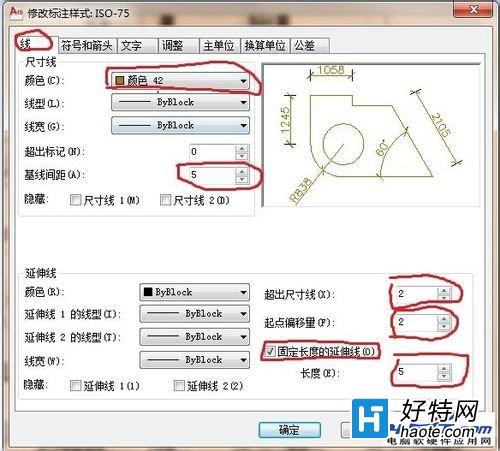
接下点击符号和箭头,设置如下图所示。
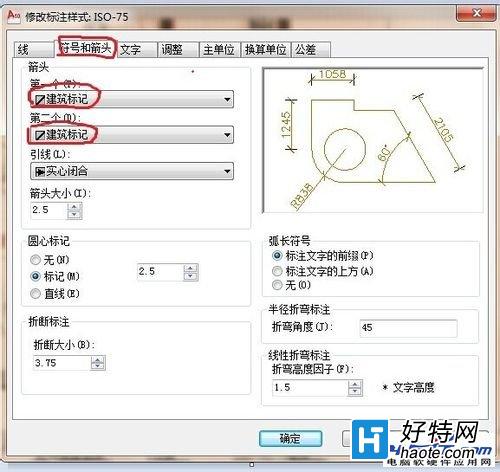
继续点击文字,如图所示。
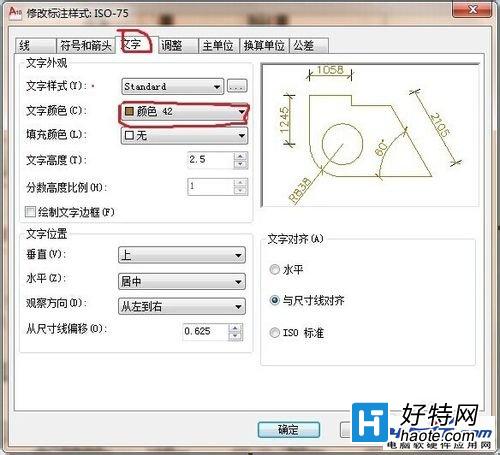
再点击调整,参数如图所示。
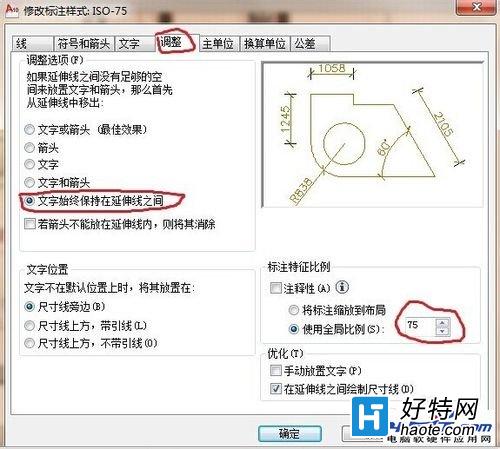
最后点击主单位,设置如下图就可以完成了。
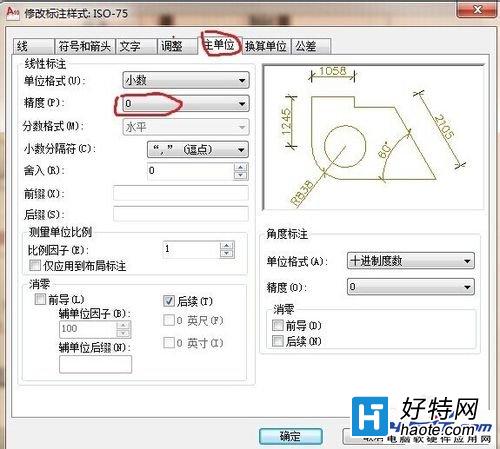
小编推荐
视频推荐
更多 手游风云榜
更多 资讯阅读
更多 -

- 使用Blender生成城市模型
- 教程 2024-12-05
-

- 全球气象数据ERA5的下载方法
- 教程 2024-12-05
-

- Xpath解析及其语法
- 教程 2024-12-04
-

- 机器学习:神经网络构建(下)
- 教程 2024-12-04
-

- 华为Mate品牌盛典:HarmonyOS NEXT加持下游戏性能得到充分释放
- 教程 2024-12-03
-

- 实现对象集合与DataTable的相互转换
- 教程 2024-12-02
-

- 硬盘的基本知识与选购指南
- 教程 2024-12-01
-

- 如何在中国移动改变低价套餐
- 教程 2024-11-30
-

- 鸿蒙NEXT元服务:论如何免费快速上架作品
- 教程 2024-11-29
-

- 丰巢快递小程序软件广告推荐关闭方法
- 教程 2024-11-27
-

- 如何在ArcMap软件中进行栅格图像重采样操作
- 教程 2024-11-26
-

- 算法与数据结构 1 - 模拟
- 教程 2024-11-26






























